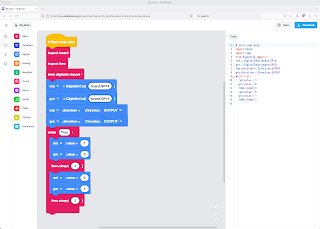Inkscapeで実体配線図
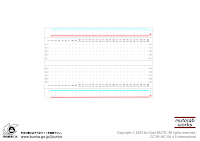
2024-05-04 Update :EIC102及びEIC801のファイルを更新,部品は別ファイルに移行 実体配線図の作成に Fritzing を使われている人も多いと思います.むしろ,Fritzing一択のような雰囲気があります.ですが,私自身はFritzingが登場する以前から EazyDraw で実体配線図を作成していました(例えば, BD4066 の 実体配線図 ).ドローツールを Inkscape に移行してからは,実体配線図の作成もInkscapeに移行しました. Fritzingが主流の現在需要はほとんどないと思いますが,EIC-801(新タイプのE-CALL 165401020E ),EIC-102,秋月電子B基板の2倍スケールのInkscapeファイルと5%級1/4Wカーボン抵抗と1%級1/4W金皮抵抗(それぞれE24系列1Ω〜9.1MΩ)の2倍スケールInkscapeファイル及び主要部品の2倍スケールInkscapeを こちらで公開 します. 提供するInkscapeファイルのライセンスは CC BY-NC-SA 4.0 または文化庁 自由利用マーク「学校教育OK」 です.授業の過程で使用する場合,論文原稿やプレゼンテーション,報告書,レポート等利用形態によりライセンスの表示が適当でない場合については,それらのドキュメントでのライセンス表示は不要とします. EIC-801,ブレッドボード用部品,カーボン抵抗及び部品配置サンプルの画像を以下に示します: 部品ファイルに配置しているマイコンボードは 秋月電子のRP2040ボード です(これも2倍スケール). ブレッドボードはロックしたレイヤー1に配置してあり, 部品は部品ファイルからコピーして レイヤー2に配置 します .ブレッドボードの向きを逆にしたい時は,レイヤー1のロックを外してブレッドボードを2回90度回転し,改めてレイヤー1をロックします.抵抗は自分で作成せずとも,抵抗のInkscapeファイルから該当のものをコピーしてペーストすればOKです.グリッドはインチピッチで設定してあり,各部品はインチピッチの見えない長方形で囲われています.400%程度にズームしておけば正確に配置可能ですし,それでもうまく配置できない場合は直接図形左上の座標値をインチピッチで指定します. レイヤー2にはブレッドボ